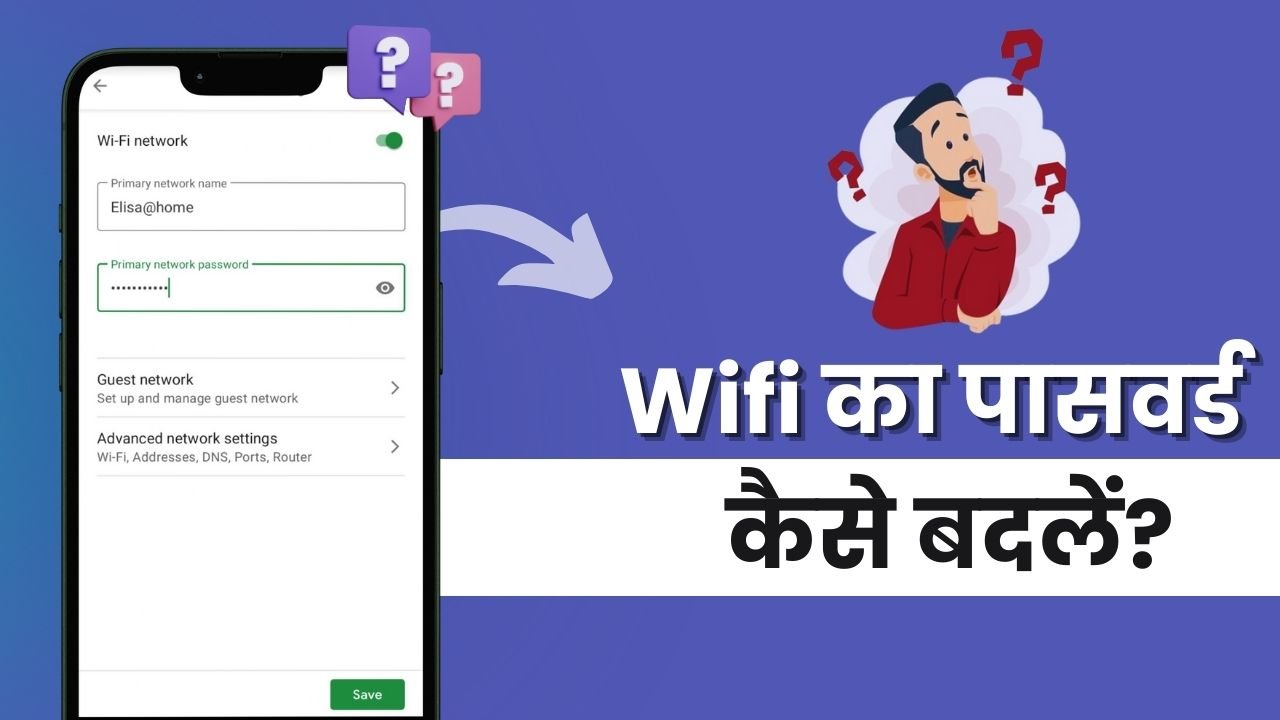अक्सर ऐसा होता है कि हमारे WiFi नेटवर्क से कई अनचाहे डिवाइस कनेक्ट हो जाते हैं, जिससे इंटरनेट स्पीड धीमी हो जाती है और सुरक्षा का खतरा बढ़ जाता है। इसलिए, समय-समय पर WiFi पासवर्ड बदलना आवश्यक होता है।
WiFi पासवर्ड बदलने के लिए आवश्यक जानकारी
WiFi पासवर्ड बदलने के लिए आपको अपने राउटर की लॉगिन IP (Gateway ID) की आवश्यकता होगी, जो आमतौर पर राउटर के पीछे लिखी होती है। यदि यह जानकारी उपलब्ध नहीं है, तो आप “IP Tools” जैसे ऐप का उपयोग करके इसे पता कर सकते हैं।
अगर आप अपने WiFi का पासवर्ड भूल गए हो तो बिना बदले भी जान सकते हो। WiFi का पासवर्ड कैसे पता करें? का यह पोस्ट पढ़कर।
इस लेख में:
मोबाइल से WiFi पासवर्ड कैसे बदलें?
नोट: वाईफाई का पासवोर्ड चेंज करने के लिए आपको अपने वाईफाई (राउटर) की गेटवे आईडी (Login IP) पता होनी चाहिए जोकि आपके वाईफाई Router के पीछे लिखी होती है। इसके इलावा आप IP Tools नामक ऐप से भी पता कर सकते हैं।
1. अपने मोबाइल में कोई भी ब्राउज़र खोलें और एड्रेस बार में राउटर की लॉगिन IP (जैसे 192.168.1.1 या 192.168.0.1) दर्ज करें।
आम तौर पर ज़्यादातर राउटर का लॉगिन IP या लॉगिन URL (192.168.1.1) या (192.168.0.1) होता है। और आप जिस भी मोबाइल से अपने WiFi का पासवर्ड चेंज कर रहे हो वो मोबाइल आपके उसी WiFi से Connected होना चाहिए।
2. लॉगिन पेज पर पहुंचने के बाद, अपना यूज़रनेम और पासवर्ड दर्ज करें। यदि आपने इन्हें नहीं बदला है, तो डिफ़ॉल्ट यूज़रनेम “admin” हो सकता है। पासवर्ड भूल जाने की स्थिति में, राउटर के पीछे दिए गए “Reset” बटन का उपयोग करके राउटर को रीसेट करें
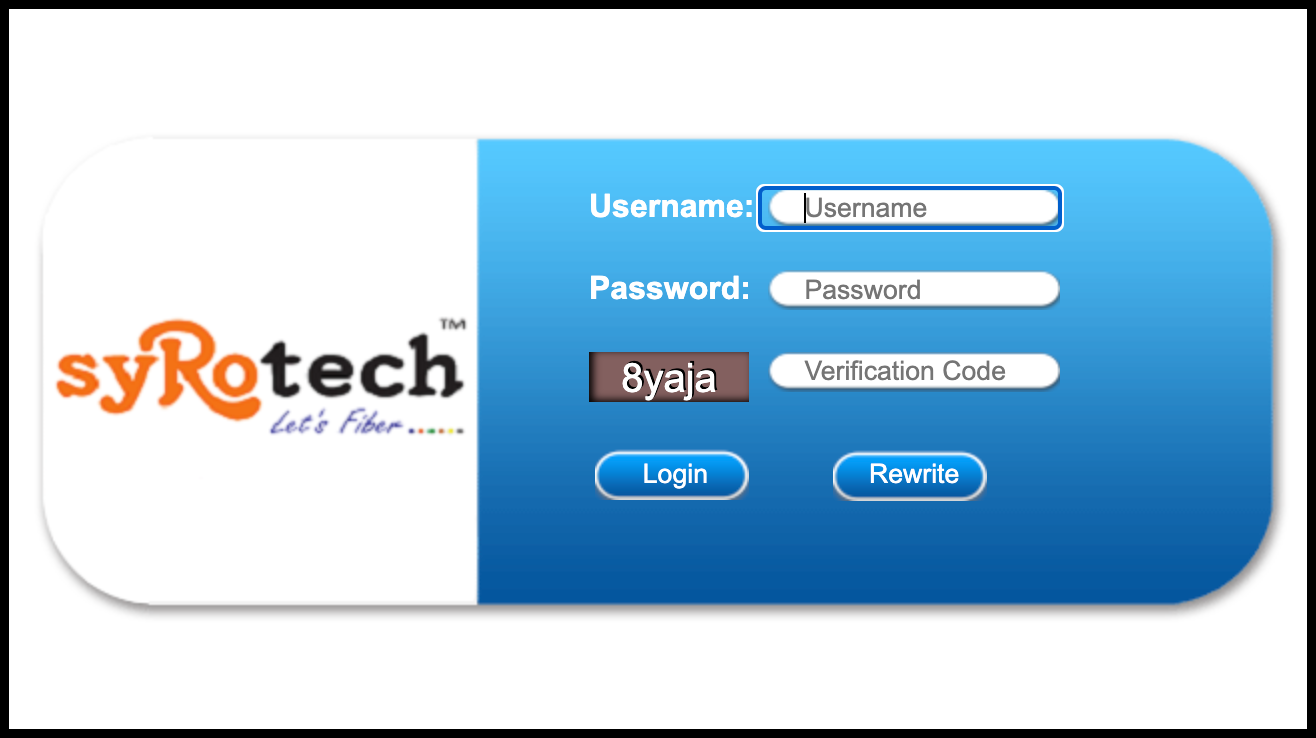
3. सफलतापूर्वक लॉगिन करने के बाद, “Network” विकल्प पर क्लिक करें।
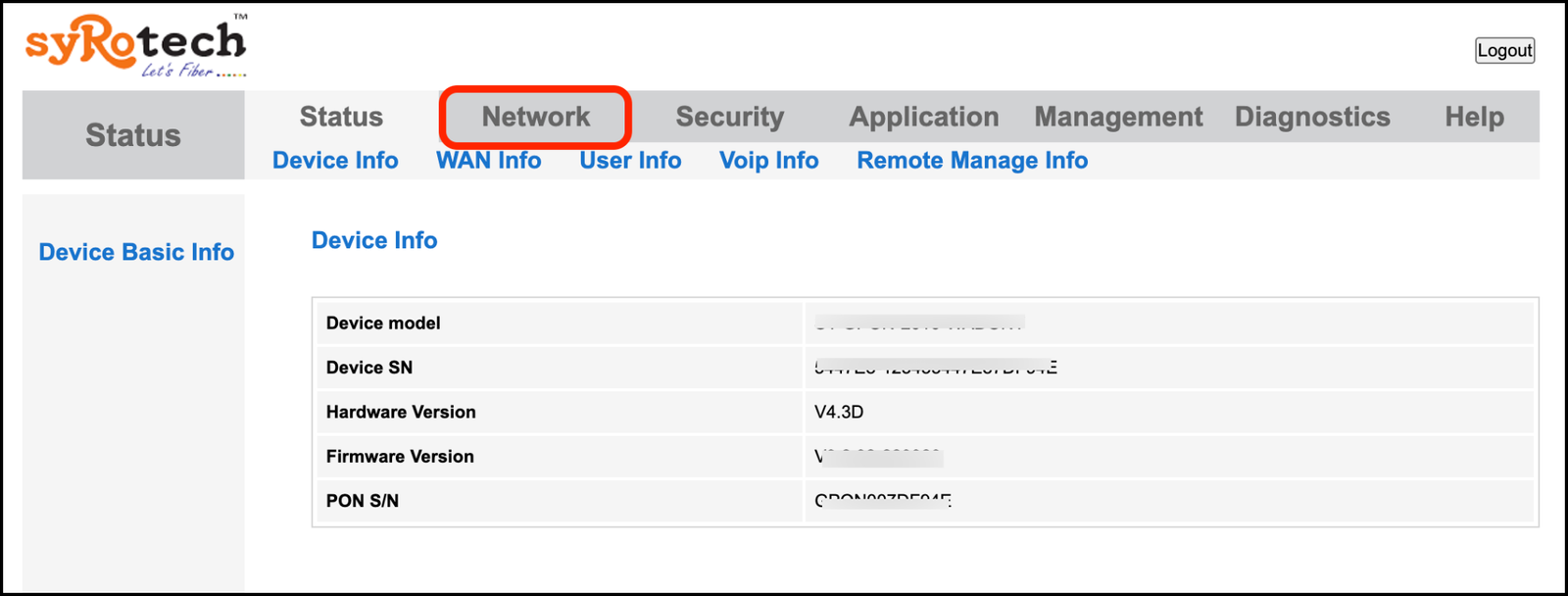
4. यहाँ आपको 2.4G और 5G दोनों WiFi नेटवर्क दिखाई देंगे। जिस नेटवर्क का पासवर्ड बदलना है, उस पर क्लिक करें।
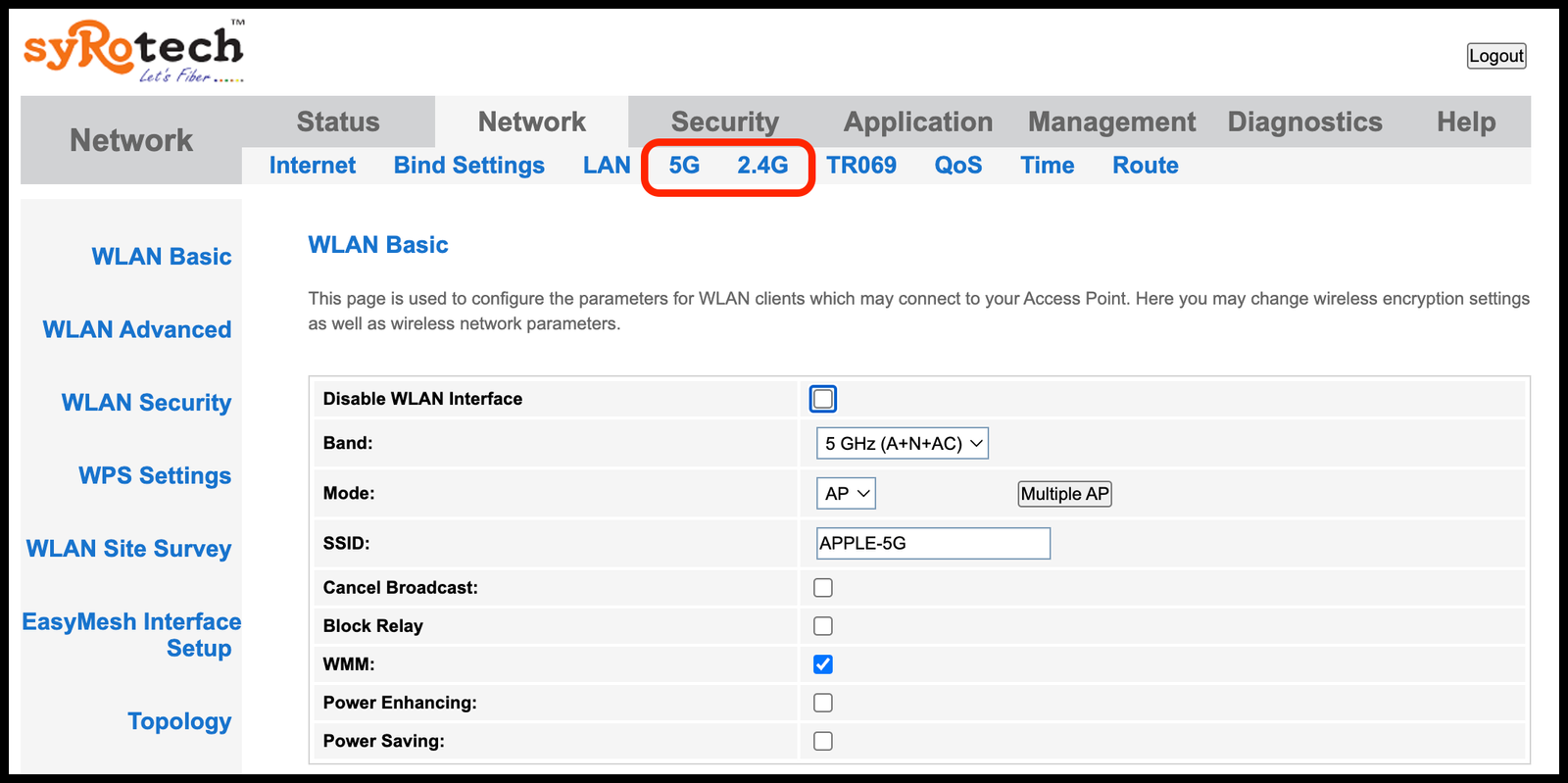
5. “WLAN Security” विकल्प पर टैप करें और “Pre Shared Key” फ़ील्ड में नया पासवर्ड दर्ज करें।
6. “Apply Changes” पर क्लिक करके परिवर्तन सहेजें।
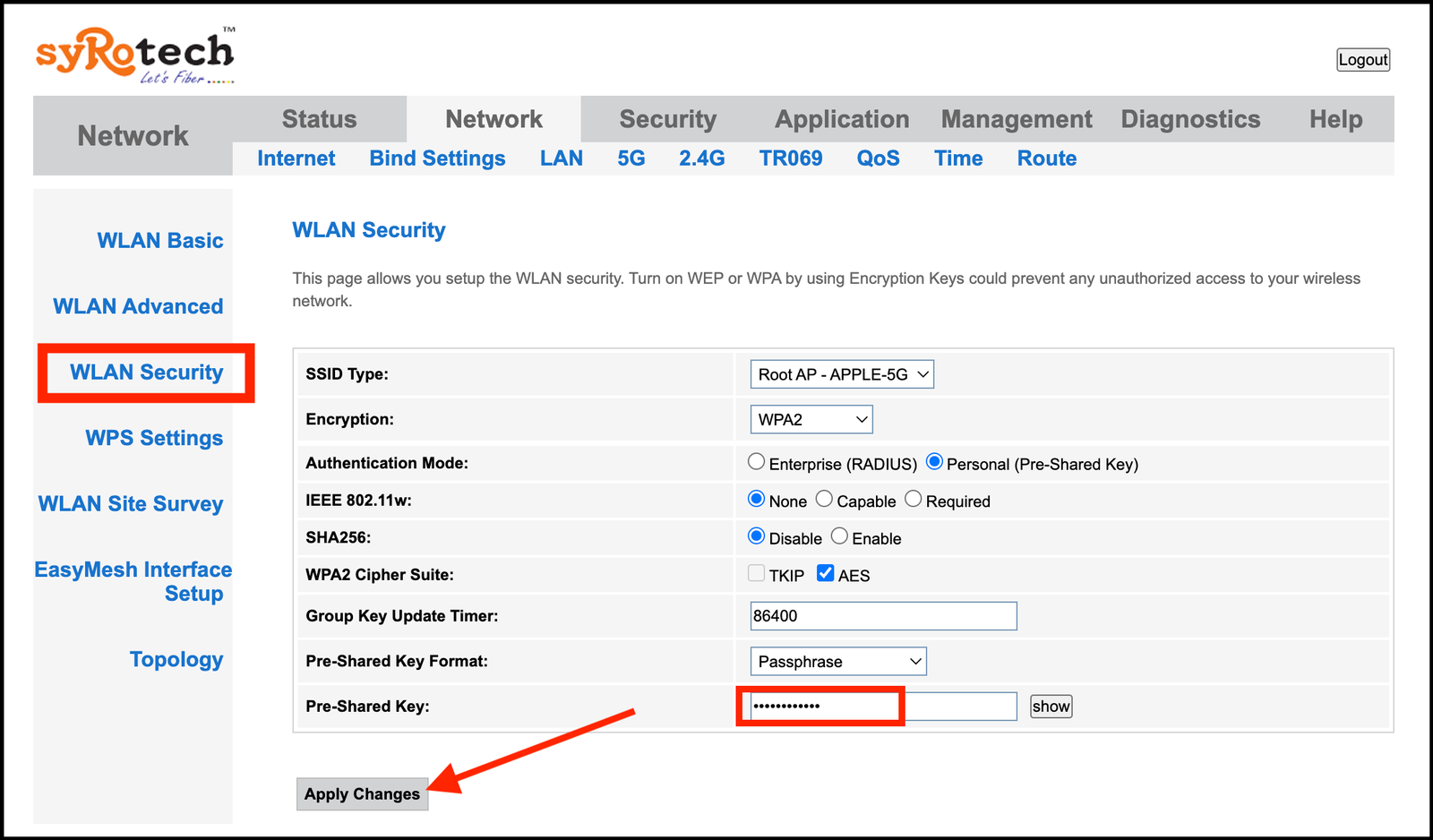
अब आपका WiFi पासवर्ड सफलतापूर्वक बदल चुका है। सभी कनेक्टेड डिवाइस अपने आप डिस्कनेक्ट हो जाएंगे और उन्हें दोबारा कनेक्ट करने के लिए नया पासवर्ड दर्ज करना होगा।
यह भी पढ़ें: WiFi Calling कैसे करें?
अब आपका WiFi पासवर्ड सफलतापूर्वक बदल चुका है। सभी कनेक्टेड डिवाइस अपने आप डिस्कनेक्ट हो जाएंगे और उन्हें दोबारा कनेक्ट करने के लिए नया पासवर्ड दर्ज करना होगा।
मोबाइल हॉटस्पॉट का पासवर्ड कैसे बदलें?
यदि आप अपने मोबाइल के हॉटस्पॉट का पासवर्ड बदलना चाहते हैं, तो निम्नलिखित चरणों का पालन करें:
1. पने मोबाइल की “Settings” में जाएं।
2. “Network & Internet” विकल्प पर टैप करें, फिर “Hotspot & Tethering” चुनें।
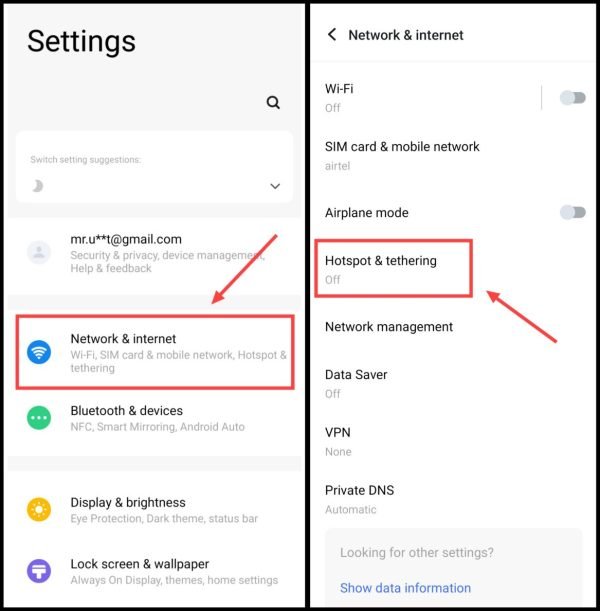
3. “Wi-Fi Hotspot” पर टैप करें और “Security” विकल्प में “WPA3” चुनें।
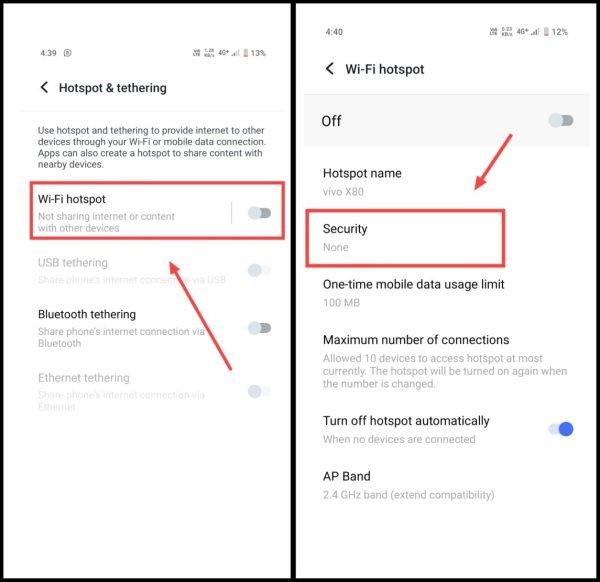
4. “Hotspot Password” पर टैप करें, मौजूदा पासवर्ड हटाएं और एक नया मजबूत पासवर्ड दर्ज करें।
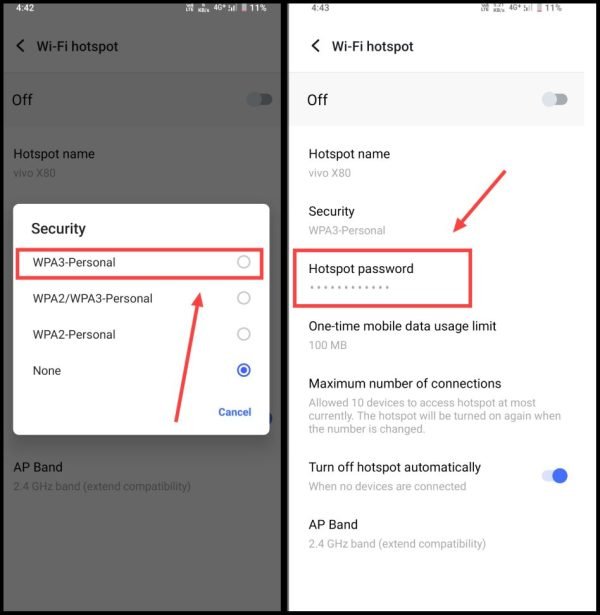
5. “OK” पर टैप करके परिवर्तन सहेजें।
अब आपका मोबाइल हॉटस्पॉट पासवर्ड सफलतापूर्वक बदल चुका है।
यह भी पढ़ें: मोबाइल में इंटरनेट नहीं चल रहा है तो कैसे ठीक करें?
संबंधित प्रश्न
आप अपने राउटर के लॉगिन पेज पर जाकर “Attached Devices” या “Connected Devices” सेक्शन में सभी कनेक्टेड डिवाइस की सूची देख सकते हैं।
हां, पासवर्ड बदलने के बाद सभी डिवाइस अपने आप डिस्कनेक्ट हो जाएंगे और उन्हें दोबारा कनेक्ट करने के लिए नया पासवर्ड दर्ज करना होगा।